'>

최근에 많은 Windows 10 사용자가“ 일부 설정은 조직에서 관리합니다. ”이 설정 창에 표시됩니다.
운 좋게도 그렇게 어려운 문제는 아닙니다. 이 게시물은 단계별로 수정하는 방법을 보여줍니다. 아래의 간단한 단계를 따르십시오.
이 수정을 시도하십시오.
오류를 수정하는 쉬운 해결책은 Windows 10에서 개인 정보 설정을 변경하는 것입니다.
1 단계)
키보드에서 Windows 로고 키  + 아르 자형 키를 함께 눌러 실행 상자를 엽니 다.
+ 아르 자형 키를 함께 눌러 실행 상자를 엽니 다.
2 단계)
유형 gpedit.msc 상자에 넣고 시작하다 .

1) 다운로드 gpedit.msc (그룹 정책 편집기) 인터넷에서.
2) 완료되면 C : Windows SysWOW64로 이동하여 다음을 복사합니다.
폴더 : GroupPolicy
GroupPolicyUsers
gpedit.msc (콘솔 문서)
3) 다음 위치에 붙여 넣으십시오.
C : Windows 시스템
C : Windows System32
3 단계)
팝업 창에서 컴퓨터 구성 > 관리 템플릿 > Windows 구성 요소 .

4 단계)
Windows 구성 요소 섹션에서 아래로 스크롤하여 데이터 수집 및 미리보기 빌드 .
그런 다음 두 번 클릭 원격 측정 허용 오른쪽 창에서.

5 단계)
틱 활성화 됨 그리고 선택 3- 전체 드롭 다운 메뉴에서.
그런 다음 신청> 확인 설정을 저장합니다.

이제 당신은 sho이제 메시지가 사라지고 Windows 10 설정에 대한 전체 액세스 권한이 있음을 알 수 있습니다.
문제 해결을 원하십니까?
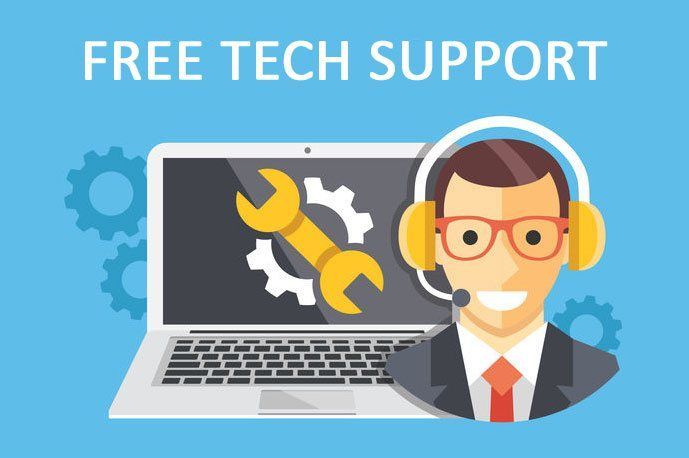
위의 수정 사항 중 어느 것도 효과가 없거나 문제를 직접 해결할 시간이나 확신이없는 경우 Google에서 수정하도록 요청하세요. 당신이해야 할 일은 Driver Easy 1 년 구독 구매 ($ 29.95 만) 구매의 일부로 무료 기술 지원을받을 수 있습니다. . 그런 다음 컴퓨터 기술자에게 직접 연락하여 문제를 설명하면 원격으로 해결할 수 있는지 조사 할 것입니다.






![[해결됨] Windows 11/10/8/7에서 WDF_Violation 블루 스크린 오류](https://letmeknow.ch/img/knowledge/29/wdf_violation-blue-screen-error-windows-11-10-8-7.jpg)